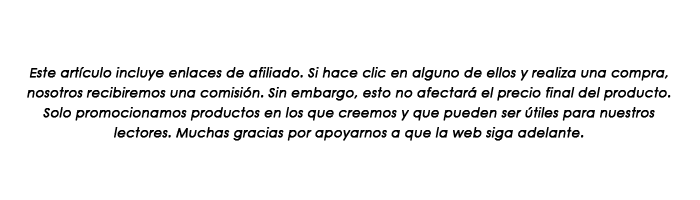La mayoría de PC de sobremesa no suelen incorporar una tarjeta WiFi, algo que sí suele ser bastante común en los ordenadores portátiles desde siempre. Sin embargo, añadir una tarjeta inalámbrica a nuestro sobremesa es algo muy sencillo de hacer y, gracias a ella, podremos disfrutar de conectividad a Internet en cualquier lugar donde coloquemos nuestro PC sin necesidad de un cable Ethernet. En este tutorial vamos a ver cómo se instala una de estas tarjetas inalámbricas.
Como ya hemos comentado, los PC de sobremesa no suelen incorporar, de serie, tarjeta WiFi. Sí es cierto que algunas placas base, la mayoría de ellas en formato mini ITX o (por el contrario) de gama muy alta, suelen incorporarlas, pero la realidad es que no es la norma en este segmento.
Principalmente esto es así porque los usuarios suelen pedir a su proveedor de Internet que les instale el router en la misma habitación donde tienen el PC, con lo que la conexión al router y por lo tanto a Internet la suelen realizar con cable de red. Que, por otro lado, es la única manera de aprovechar todo el ancho de banda que traen aparejadas las conexiones de fibra óptica actuales. Sin embargo, si en tu caso necesitas tener conexión WiFi en un PC de sobremesa por el motivo que sea, no debes preocuparte porque a continuación te vamos a contar cómo puedes conseguirlo.
Tipos de tarjeta WiFi para PC de sobremesa
Existen dos tipos de tarjeta WiFi que podemos usar con nuestro PC de sobremesa:
- Tarjeta WiFi USB: Este tipo de tarjeta se conecta a un puerto USB de nuestro sistema para poder funcionar, y suele tener el aspecto externo de un pen drive. Este tipo de tarjeta puede venir con un cable USB alargador, lo que nos va a permitir posicionar la tarjeta de red en el sitio donde la recepción de la red sea mejor. Con lo que podremos conseguir mejores velocidades de descarga y de navegación por internet. Otra ventaja que poseen estas tarjetas es que suelen ser bastante baratas, y además generalmente no necesitan ni siquiera instalar controladores, al menos en Windows 10 y Windows 11. A su vez, podemos encontrar muchos modelos, incluso con antenas incorporadas que nos ayuden a captar mejor la señal. Su compra dependerá del uso y necesidad que tengas, pero son muy económicas.

- Tarjeta WiFi interna: este tipo de tarjeta inalámbrica se monta en una de las ranuras de expansión de la placa base de nuestro PC. Suelen tener más potencia y capacidad de recepción que los modelos por USB, ya que en la mayoría de los casos incorporan antenas dedicadas, pero también suelen ser algo más caras. Muchas de ellas también pueden incorporar tarjeta de red Bluetooth, y en general tampoco necesitarás drivers específicos para echarlas a funcionar.

Vistos los dos tipos de tarjeta WiFi que podemos instalar en un PC de sobremesa, quizá te asalte la pregunta de cómo se utilizan o cómo se montan en el PC. Y es que a pesar de que generalmente los modelos por USB son tan sencillos como conectar y listo, hay ocasiones en las que puedes encontrarte alguna dificultad, dependiendo del modelo, así que vamos a proceder a verlo.
Cómo montar la tarjeta inalámbrica
A la hora de montar nuestra nueva tarjeta inalámbrica, si se trata de un modelo por USB, es tan sencillo como conectarlo a cualquier puerto USB que tengamos libre en nuestro equipo. Es preferible conectarla a los puertos USB traseros de la placa base, más que a los puertos de la caja. Dado que este tipo de puertos USB suelen ser más estables y resistentes. Y, de la misma manera, también es preferible usar una tarjeta USB que venga con cable extensor, que nos permita colocar el receptor en un lugar donde se consiga mejor calidad de red WiFi.

En el caso de la tarjeta WiFi interna, el montaje es algo más laborioso. Lo primero que deberemos de saber, antes de comprar la tarjeta, es qué tipo de ranuras de expansión tiene nuestra placa base. Dado que estas pueden ser PCI o PCIe. La mayoría de tarjetas inalámbricas internas que se venden hoy en día son para PCIe x1. También sería interesante que compréis una tarjeta inalámbrica que os permita reposicionar las antenas de recepción de datos, en función de dónde es mejor ésta en vuestra habitación.

Una vez tengamos la tarjeta de red que deseamos, lo siguiente será apagar nuestro PC y desconectarlo de la toma de corriente principal. Luego, abriremos nuestra caja y procederemos a retirar la cubierta de la ranura de expansión que tiene esta. Con la cubierta retirada, insertaremos la tarjeta WiFi en la ranura de expansión y la aseguremos a la caja usando un tornillo.

Es solo en este momento cuando roscaremos las antenas de la tarjeta de red, y no antes. Más que nada, porque las antenas suelen tener un grosor superior al de las ranuras de expansión de la caja.

Una vez conectada la nueva tarjeta WiFi, solo debemos de cerrar de nuevo nuestra caja y volver a conectar la toma de corriente a la fuente de alimentación, aunque eso sí, dependiendo del modelo y del sistema operativo que tengamos, es probable que necesitemos instalar también sus drivers para que pueda funcionar y comenzar a detectar la red inalámbrica.
Ten en cuenta al montar un modelo de este tipo dónde tienes colocada la torre, ya que si se trata de un lugar bajo la mesa y arrinconada en una esquina, podrías tener algunos problemas para rendir al máximo de velocidad. Es importante que no haya muchos obstáculos porque, de lo contrario, lo más recomendable sería apostar por un modelo USB para situarlo en un puerto frontal.
Instalar una tarjeta WiFi M.2
Hay un formato adicional de tarjeta WiFi interna para el PC, que es el reciente formato M.2. A pesar de que este formato se utiliza casi siempre para dispositivos de almacenamiento SSD, también hay tarjetas para red inalámbrica en este formato, aunque casi siempre vienen en ordenadores portátiles o mini PC tipo NUC. En cualquier caso, debes saber que si la placa base de tu PC cuenta con ranuras M.2, también podrás utilizar una tarjeta WiFi en este formato para dotar de conexión inalámbrica a tu PC.

Algunas placas base tienen más de una ranura para colocar discos M.2, ya sean con interfaz SSD o PCIe. Pues bien, es posible conectar una tarjeta WiFi en ellas y hay placas base de diferentes fabricantes que son compatibles con ellas. Solo es necesario colocar en una de las ranuras que habitualmente se utilizan para discos M.2 e instalar los drivers y lo tendréis funcionando a plena potencia y, todo hay que decirlo, con muy buenos resultados. Así que se trata de una alternativa más que interesante.
En resumen, si vas a necesitar conectarte mediante WiFi con tu sobremesa, lo más adecuado es que instales una tarjeta de red en su interior, son baratas, te llevará algo de tiempo, pero su dificultad no es muy elevada. Si, por el contrario, no tienes pensado seguir con una red inalámbrica y solo será para un momento puntual, una a través de USB será la clave. No tendrás que instalar ningún tipo de hardware y además la podrás quitar y poner en segundos, no solamente por la comodidad de ese ordenador, sino también para usarla en otro si lo deseas. Funciona también en portátiles o equipos que ya tienen tarjeta de red, por lo que puede estar bien tener una por si algún día se estropea la que tenemos.
Las mejores tarjetas Wifi para PC
Si tenéis problemas a la hora de decidir sobre qué tarjeta comprar, a continuación os vamos a enseñar una selección de cuales creemos que son las mejores que podéis encontrar actualmente en el mercado. Los modelos que os vamos a enseñar a continuación varían en cuanto a especificaciones técnicas, y os vamos a enseñar un modelo de cada, de forma que podréis elegir la que mejor se adapte a lo que necesitéis, ya sea por USB, interna por PCI o que se conecte mediante M.2.
La alternativa USB
Empezando por la solución más sencilla tenemos una tarjeta de Wifi que nos permite conseguir unas velocidades de 867 Mbps en la banda de 5 GHz o 400 Mbps en la banda de 2.4 GHz sin tener que tocar el ordenador por dentro. Y es que este dispositivo USB es muy fácil de conectar, haciendo que tengamos conexión inalámbrica en nuestro ordenador sin tener que abrirlo, y ofreciendo además una ventaja, el hecho de que incorpora una antena para mejorar la conexión de red.
Tarjeta de Wifi PCIe
Si queremos asegurarnos de que nuestro ordenador tenga la mejor conexión Wifi, entonces podemos optar por una tarjeta interna como bien hemos explicado antes, y esta de ASUS es perfecta para quienes necesitan una conexión extremadamente rápida. Y es que este componente nos ofrece velocidades de 1800 Mbps, haciendo que nuestra conexión wifi sea bastante más rápida que con el modelo que hemos visto anteriormente, aunque obviamente la diferencia no está solo en el rendimiento, sino también en la forma de instalarla.
Tarjeta de Wifi M.2
Por último tenemos un modelo basado en una conexión M.2, que como bien hemos explicado anteriormente, es incluso más sencillo de instalar que una tarjeta mediante PCI, ofreciendo además velocidades superiores. En el caso del modelo que os podemos recomendar, el precio es bastante más elevado que las dos que hemos visto anteriormente, pero está claro que sus especificaciones merecen la pena, ya que proporciona una señal de triple banda, 5800 Mbps a 6 GHz + 2400 Mbps a 5 GHz + 574 Mbps a 2,4 GHz.